أصبح استخدام الهواتف المحمولة ميزة أساسية ، على مدار اليوم يمكننا فتح قفل الهاتف المحمول الخاص بنا مرات لا حصر لها واستخدامها للتنقل في العديد من الآخرين. هواوى يدمج في طبقة التخصيص الخاصة به الإيماءات الكلاسيكية التي يمكن أن نجدها في بقية الشركات المصنعة ولكن أيضًا يضيف في EMUI 10 إيماءات متقدمة لاستخدام هاتفنا المحمول بشكل أسرع.
من بين ما لا نهاية حيل EMUI 10 على هواتف Huawei نجد خيار التنقل هذا الذي تمكن من استكمال تجربتنا. لا يمكن أن يكون من المفيد فقط استخدام هاتفنا المحمول بشكل أسرع ، ولكن أيضًا لجعله أكثر سهولة للأشخاص الذين يعانون من صعوبات . سنوضح لك كيفية استخدامها والمزايا التي تقدمها لنا.

كيفية تمكين الإيماءات المتقدمة في EMUI 10
خطوات تحسين تجربتنا باستخدام الهواتف المحمولة مع EMUI 10 بسيطة للغاية وتبقى في EMUI 10.1. علينا فقط الذهاب إلى الإعدادات ، والنقر على النظام والبحث عن الخيار " نظام الملاحة ". ضمن هذا الخيار ، سيكون لدينا ثلاثة أوضاع للاستخدام سنكتشفها.
- لفتات : طريقة التنقل في الشاشة بدون الأزرار الكلاسيكية التي تظهر على الشاشة. سيتعين علينا الانزلاق من الجانبين أو من أسفل لاستخدام هذه الوظائف.
- ثلاثة مفاتيح للملاحة : استنادًا إلى الأزرار الكلاسيكية التي تظهر على الشاشة ، هذا هو الخيار الافتراضي للهواتف المحمولة.
- رصيف الملاحة : خدعة الملاحة المتقدمة على أساس زر عائم سنشرحه.
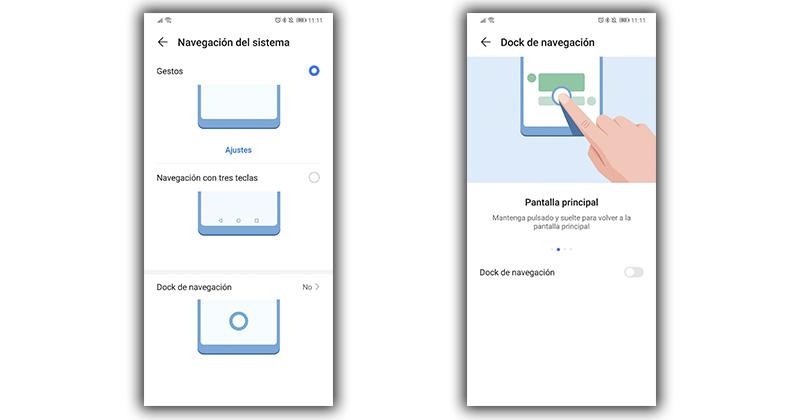
علينا فقط تنشيط خيار شريط التنقل جنبا إلى جنب مع الإيماءات الكلاسيكية لتحسين تجربتنا وجعلنا أسرع.
هذه هي طريقة عمل رصيف التنقل في EMUI 10
للسيطرة على هذا الرصيف علينا فقط تعلم ثلاث خطوات بسيطة . إنه زر عائم يمكننا سحبه ووضعه في أي مكان على الشاشة ، بحثًا عن موضع جانبي لا يزعجنا عندما يتعلق الأمر بالتصفح. ثم علينا فقط النقر مرة واحدة عليه العودة واستمر في الضغط عليه قليلًا للعودة إلى المنزل شاشة .
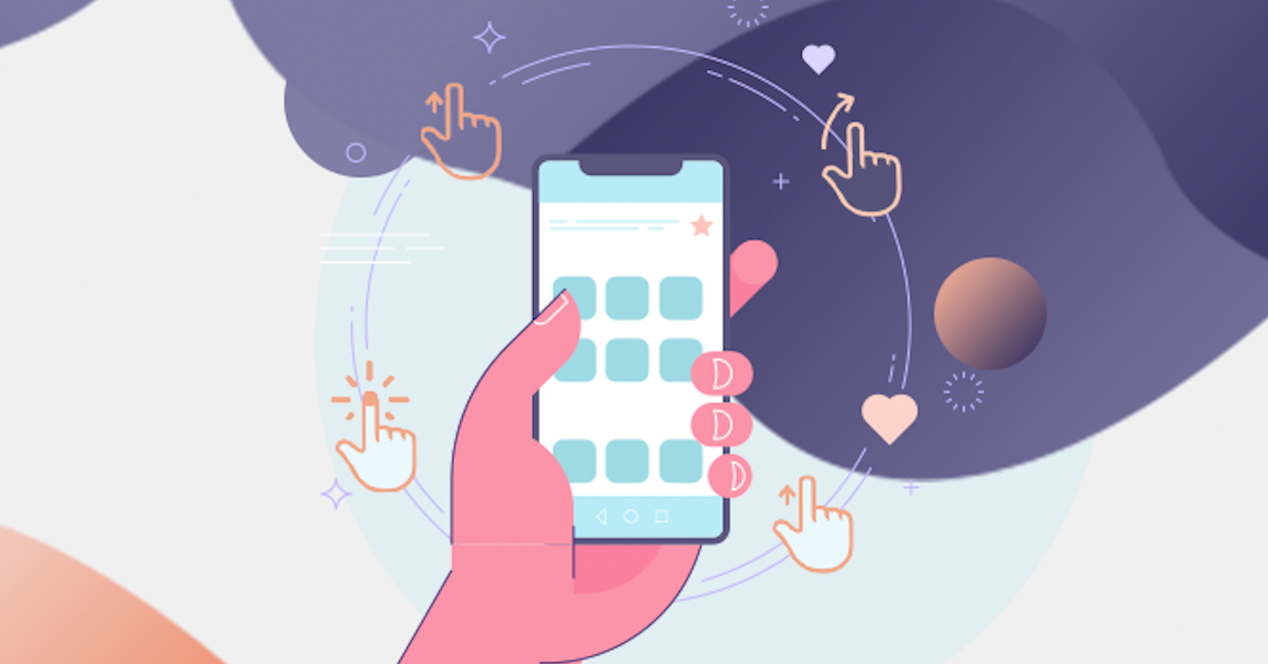
في حال أردنا ذلك فتح تعدد المهام والعودة إلى تطبيق سابق ، سيكون علينا سحبه إلى أحد الجانبين. كما ترون إنها طريقة بسيطة تتجنبنا من المشاكل والأخطاء التي تنطوي عليها الإيماءات الكلاسيكية. وجوده في مكان العرض يجعله أسهل في الاستخدام ويمكننا الاستمرار في الاستفادة من شاشة الهاتف المحمول بالكامل بدون الأزرار في الأسفل.
